Как получить фотографии, сообщения, аудио и т. д., полученные с Airdrop
Airdrop — удобный метод передачи файлов между устройствами Apple. Однако, именно из-за его удобства, иногда мы не можем найти переданный Airdrop файл, если не открываем его сразу после передачи. Поэтому в этой статье мы познакомим вас с как получить файлы Airdrop на iPhone и Мак.
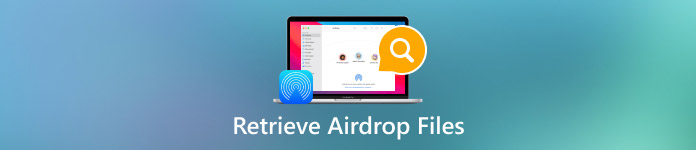
В этой статье:
Часть 1: Можно ли найти историю Airdrop на iPhone/Mac
Нет. Мы можем найти удалена история поиска на iPhone, но не в истории Airdrop.
Airdrop часто используется для беспроводной передачи небольших файлов между устройствами Apple. Технология Bluetooth Low Energy (BLE) позволяет обнаружить близлежащие устройства и создать прямое соединение Wi-Fi между двумя устройствами без сети. Эти передовые технологии ускоряют подключение устройств и передачу файлов с помощью Airdrop.
Однако, просто потому, что Airdrop разработан лаконично и для быстрой передачи, для проверки нет истории Airdrop. Людям приходится открывать файлы в приложении сразу после передачи; в противном случае трудно найти определенные типы файлов. Вот почему многие спрашивают, как восстановить историю airdrop, но не получают ответа.
Но не волнуйтесь, в этой части я покажу вам, как получить что-то из airdrop.
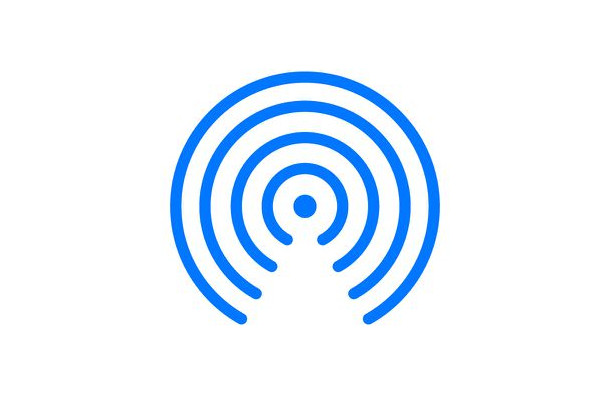
Часть 2: Найдите файлы Airdrop на iPhone
Слово Файлы — это широкое понятие, которое включает фотографии, видео, аудио, документы и т. д. Каждый тип данных имеет несколько форматов, таких как MP3, WMA, MP4, WAV, MAV, PDF, WORD, ZIP и т. д. Как извлечь файлы Airdrop, зависит от типов файлов. Давайте посмотрим, как извлечь сообщение Airdrop, фотографии и другие типы файлов.
Как извлечь файлы Airdrop на iPhone (формат, поддерживаемый iPhone)
Если вы передаете файлы, формат которых поддерживается iPhone, например PNG или MP3, Apple автоматически отсортирует их и сохранит в соответствующих приложениях. Проверьте список ниже, чтобы узнать, где найти ваши файлы.
• Фото/Видео: приложение для работы с фотографиями
• Аудио: приложение «Музыка», приложение Apple Music или приложение «Диктофон»
• Сообщения: приложение «Сообщения»
• Заметки: приложение «Заметки»
• Файлы Word: приложение Pages или приложение Files
• Файлы Excel: приложение Numbers или приложение Files
• Файлы PowerPoint: приложение Keynote или приложение «Файлы»
• Другие файлы: приложение «Файлы»
Обратите внимание, что список приведен только для справки. Реальная ситуация зависит от настроек вашего приложения по умолчанию при открытии этих файлов.
Как извлечь файлы Airdrop на iPhone (формат iPhone не поддерживается)
К сожалению, эта ситуация хуже предыдущей. Ниже могут быть два решения:
1. Файлы успешно переданы через Airdrop: файлы могут быть сохранены на диске iCloud. Найдите их имена в приложении «Файлы» и попробуйте найти их.
2. Airdropped files failed: есть вероятность, что вы не получили файл, но вы не знаете. Этот iPhone может автоматически удалять файлы, форматы которых не поддерживаются. В этом случае вам придется восстановить их с вашего iPhone с помощью Восстановление данных iPhone imyPass.
Это профессиональная программа, которая может восстановить удаленные или потерянные данные с iPhone. Восстановление данных на iPhone возможно, поскольку удаленные файлы все еще находятся где-то в хранилище, но мы не можем их увидеть. imyPass iPhone Data Recovery глубоко сканирует ваш iPhone и находит их.

4 000 000+ загрузок
Восстановите каким-то образом утерянные данные с iPhone, разданного через Airdrop.
Восстановить удаленные фотографии, сообщения, видео, аудио, документы, заметки и т. д.
Интуитивно понятный интерфейс и простота использования.
Поддерживает практически все модели iPhone.
Давайте посмотрим, как восстановить файлы Airdrop на iPhone.
Загрузите эту программу на свой компьютер, установите и запустите ее. Затем подключите свой iPhone к этому компьютеру через USB-кабель. Возможно, вам придется нажать Доверять на вашем iPhone, чтобы подтвердить подключение. После успешного обнаружения вашего iPhone интерфейс будет выглядеть так, как на этой картинке. Нажмите Начать сканирование.

Программа автоматически начнет сканирование вашего iPhone. Когда она будет установлена, вы можете отфильтровать эти файлы, нажав на типы файлов слева.

Отметьте файлы, которые вы хотите восстановить, и нажмите кнопку Восстанавливаться Кнопка внизу. Укажите выходную папку, и потерянные данные Airdrop будут восстановлены в течение нескольких секунд.

Для успешного подключения iPhone к компьютеру необходимо установить iTunes на компьютер.
Часть 3: Поиск файлов Airdrop на Mac
К счастью, извлечение переданных файлов с помощью Airdrop на Mac проще, чем на iPhone. Вы можете увидеть все файлы в Загрузки папка.
Дважды щелкните, чтобы открыть Искатель на вашем Mac.
На левой боковой панели нажмите кнопку Загрузки вкладка, и все загруженные файлы (включая файлы Airdrop) находятся здесь.
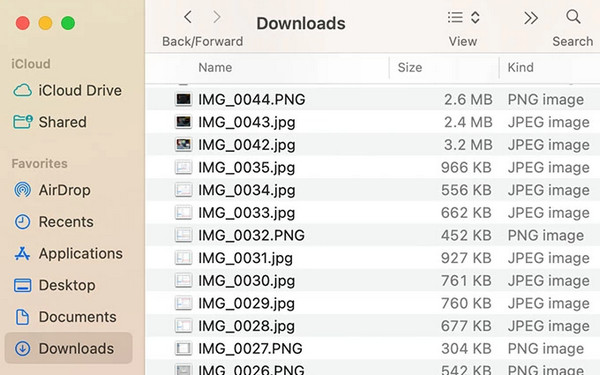
Если в этой папке слишком много файлов, выполните косвенный поиск по Airdrop, и вам автоматически будет предложено открыть файлы Airdrop, если таковые имеются.
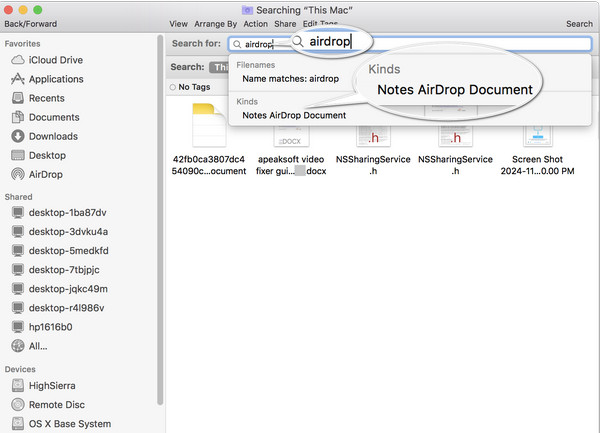
Вывод
Эта статья решила эту проблему: как мне получить что-то из Airdrop? Хотя истории Airdrop нет, мы можем легко найти файлы Airdrop на iPhone и Mac. Если нет, используйте imyPass iPhone Data Recovery для восстановления автоматически удаленных файлов Airdrop на вашем iPhone.
Восстановление данных iPhone
Восстановить удаленные или утерянные данные iPhone
Скачать бесплатно Скачать бесплатно
